Convierte cualquier video en GIF en línea
¿Pasas mucho tiempo en las redes sociales como Facebook y Twitter, las favoritas de todos? Entonces conoces el sentimiento cuando quieres expresar tus emociones, pero no puedes encontrar un emoji adecuado. En esos momentos, muchos de nosotros recordamos algún video, donde se transmite claramente nuestra emoción.
La solución es bastante simple:simplemente convierta el video en un GIF. Por lo tanto, será pequeño y fácil y rápido de compartir, a diferencia de las grabaciones grandes.
¡Nuestra herramienta gratuita lo ayudará a hacerlo sin perder más tiempo! Como está en línea, no necesita descargar ninguna aplicación o programa. El servicio es compatible con cualquier dispositivo, lo que significa que puede editar su clip en una computadora Mac o Windows, o en un teléfono iOS o Android.
El proceso de conversión es bastante sencillo, solo siga los pasos a continuación.
-
Subir un vídeo
Abra el creador de GIF de Clideo. Haga clic en el botón "Elegir archivo" para elegir una grabación de su dispositivo. Si está en su computadora, también puede arrastrarlo y soltarlo en la página.
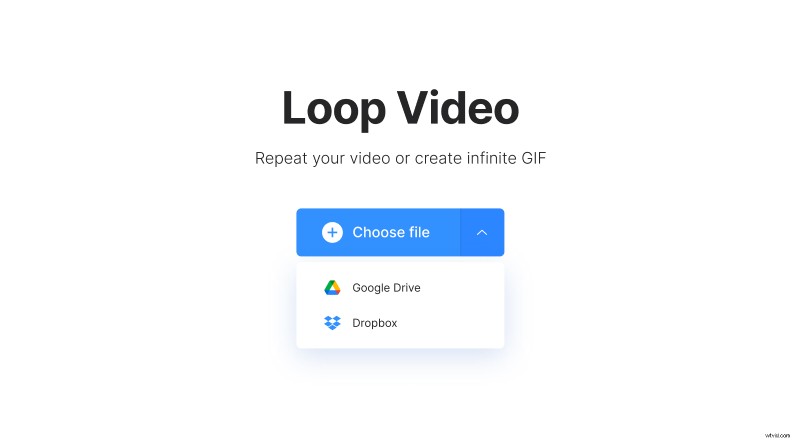
Si desea agregar un archivo desde su almacenamiento en la nube, desplace el cursor sobre una pequeña flecha y allí verá dos opciones más:cargar el archivo necesario desde Google Drive o Dropbox.
Por cierto, si desea crear un GIF solo de una parte de su video, puede usar una de nuestras herramientas para cortar primero el extracto necesario.
-
Haz un GIF a partir de tu videoclip
Simplemente haga clic en el símbolo de infinito en el panel derecho. Hará de su video un GIF que se repite sin fin sin sonido. Haz clic en "Exportar". ¡Sí, es así de fácil!
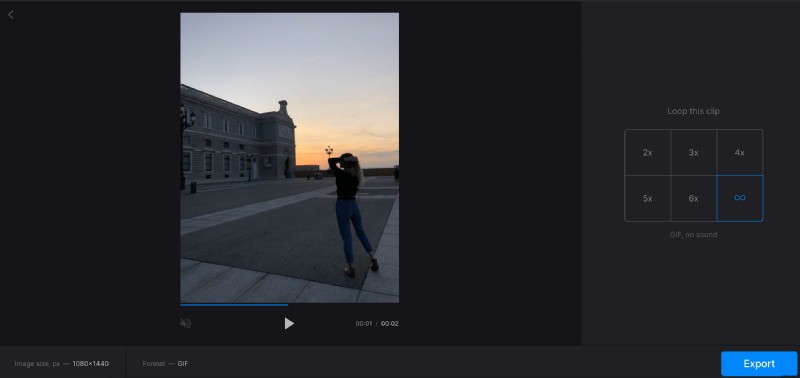
También puede notar que hay 5 opciones más, que le permiten repetir su video la cantidad de veces seleccionada:2x, 3x, 4x, 5x o 6x.
Si ha decidido quedarse con una de estas opciones, preste atención a que antes de exportar también puede seleccionar un formato para el video de salida en la parte inferior izquierda. Si va a compartir el video en un sitio de redes sociales, le recomendamos que elija MOV o MP4, ya que son los más compatibles.
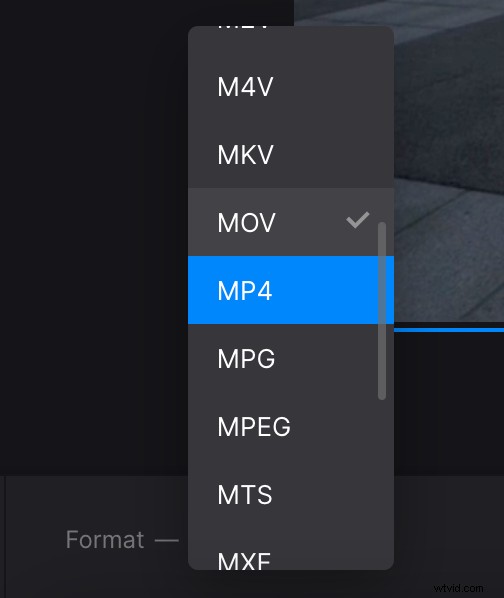
-
Descargar el GIF
Aquí, haga clic en el botón "Descargar" para guardar el resultado directamente en su dispositivo o cargarlo en una cuenta de almacenamiento en la nube.
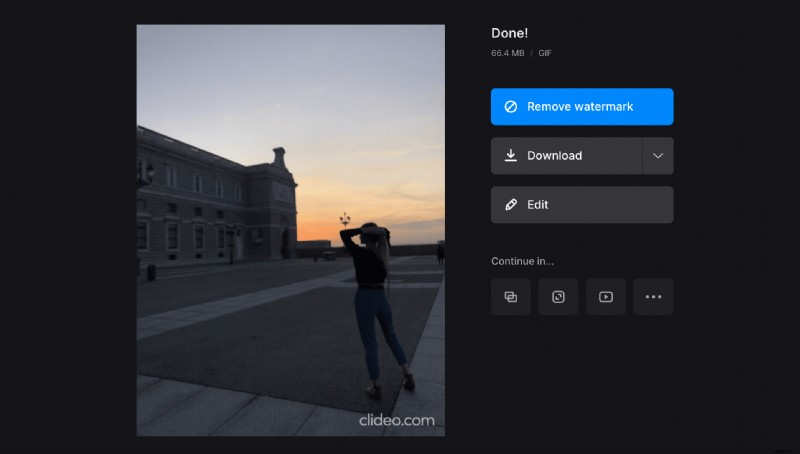
Tenga en cuenta que para poder continuar editando su archivo en una de las otras herramientas en línea, puede suscribirse a nuestro servicio.
